모든 비디오를 DVD로 구울 수있는 Windows 10 및 macOS 용 최고의 DVD Maker 대안 6 가지
비디오, 오디오, 슬라이드 쇼 등을 DVD로 결합하는 방법은 무엇입니까? TV 나 홈 시네마에서 큰 화면으로 미디어 파일을 재생하는 방법이 있나요? 물론 내장 된 Windows DVD 메이커 Windows 10 및 macOS에서 표준 DVD 디스크를 구울 수있는 최상의 대안입니다. 기사에서 최고의 DVD 메이커 소프트웨어로 DVD를 만드는 방법에 대해 쉽게 알아보십시오.

페이지 콘텐츠
글을 쓰기 전에 게시물용 소프트웨어를 테스트하는 방법은 다음과 같습니다.
면책조항: 당사 웹사이트의 모든 콘텐츠는 당사 편집팀에 의해 작성되었습니다. 글을 쓰기 전에 우리는 주제에 대해 심층적인 조사를 합니다. 그런 다음 도구를 선택하고 테스트하는 데 1~2일이 소요됩니다. 우리는 장치 및 시스템 요구 사항, 기능, 사용 경험 등을 바탕으로 소프트웨어를 테스트합니다. 또한 테스트를 더욱 포괄적으로 만들기 위해 G2, Trustpilot 등과 같은 리뷰 웹사이트를 확인하여 참고용으로 실제 사용자 경험을 수집합니다.
1 부 : Windows DVD Maker로 DVD를 굽는 방법
Windows 10 DVD Maker는 Windows Vista, 7/8/10 용으로 사전 설치된 DVD 제작 도구입니다. 공 광 디스크에 사진과 비디오를 기록 할 수 있습니다. 또한 비디오 형식, 사용자 정의 DVD 메뉴 및 자막을 변환 할 수도 있습니다.
1 단계: Windows 10에 Windows DVD Maker를 설치하면 컴퓨터에서 실행할 수 있습니다. 이동 파일 메뉴를 클릭하고 컴퓨터에서 프로그램으로 비디오를로드합니다. 또한 유튜브 버튼을 눌러 YouTube에서 비디오를 다운로드합니다.
2 단계: 물론 DVD 타이틀의 이름을 지정하고 DVD 메뉴 버튼을 눌러 드롭 다운 목록에서 템플릿을 선택합니다. 클릭 부제 버튼을 클릭하여 Windows 10에서 비디오를 표준 DVD로 굽기 전에 다운로드 한 자막을 비디오에 추가합니다.
3 단계: 그 후에 메인 인터페이스로 돌아가서 화면 비율을 선택하거나 ISO 이미지 파일을 만들 수도 있습니다. 그 후 당신은 스타트 버튼을 눌러 Windows에서 DVD 제작을 시작합니다. DVD 디스크를 굽는 데 약 30 분 이상 걸립니다.
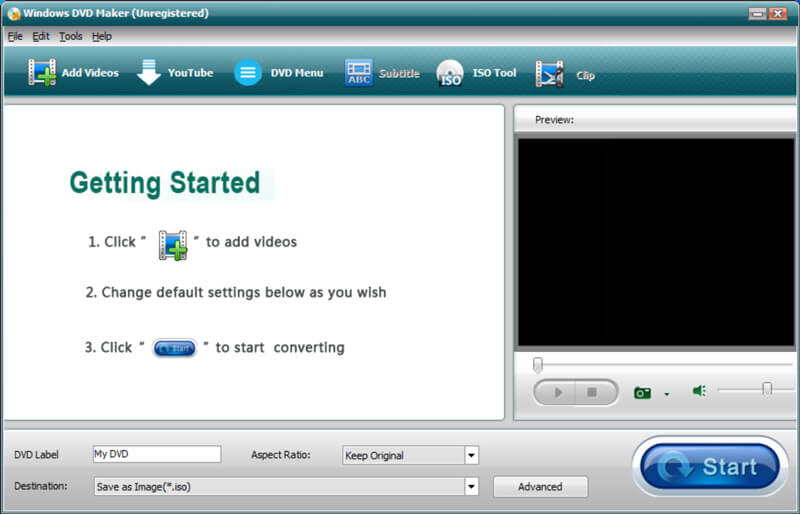
2 부 : Windows 10 DVD Maker의 6 가지 최고의 대안
상위 1 : Vidmore DVD Creator
Vidmore DVD 크리에이터 Windows 10을위한 최고의 DVD 메이커 대안입니다. 원하는 메뉴, 버튼, 템플릿 등을 사용하여 모든 비디오를 표준 DVD로 구울 수 있습니다. 또한 고급 편집 기능, 내장 플레이어 및 하드웨어 가속을 제공하여 비디오를 DVD로 굽습니다.
- 모든 비디오를 DVD 또는 Blu-ray 디스크 / ISO 이미지 / DVD 폴더에 쉽게 구울 수 있습니다.
- 내장 된 DVD 비디오 편집 비디오 편집기 DVD에 굽기 전에.
- 무료 메뉴 템플릿으로 DVD를 개인화하고 미리 설정된 템플릿을 선택하십시오.
- DVD 디스크 굽기를위한 Intel, CUDA 및 AMD 가속 기능을 갖추고 있습니다.
Windows 10에서 DVD를 만드는 방법
1 단계: Windows 10 용 DVD Maker를 다운로드하여 설치합니다. 쓰기 가능한 DVD 디스크를 DVD 드라이브에 삽입하고 프로그램을 실행합니다. 그 후, 당신은 선택할 수 있습니다 DVD 디스크 옵션을 클릭하고 미디어 파일 추가 버튼을 눌러 원하는 동영상 파일을 추가하세요.

2 단계: 동영상 편집이 필요한 경우 전동 공구 액세스 옵션 비디오 도구 과 장 도구. 비디오, 오디오 파일, 자막, 장 등을 편집 할 수 있습니다. 또한 오디오 트랙과 자막을 편집 할 수도 있습니다.

3 단계: 이동 메뉴 템플릿 원하는 사전 설정 메뉴 템플릿을 선택하거나 맞춤 템플릿 좋아하는 템플릿을 추가하거나 사진으로 DVD 메뉴를 만드는 옵션. 비디오를 백업해야하는 경우 간단히 메뉴 없음 선택권.

3 단계: 그 후 타다 버튼을 눌러 구성 창을 엽니 다. 을 체크하다 디스크에 굽기 옵션을 선택하고 DVD 굽기 설정을 조정하십시오. 이제 당신은 스타트 버튼을 눌러 Windows 10에서 DVD 굽기를 시작합니다.

상위 2 : DVD 톡
DVD Flick은 Windows 7 / XP / Vista 용 오픈 소스 DVD 메이커입니다. DVD 플레이어, Media Center 등의 DVD 디스크를 재생하기 위해 비디오 파일을 DVD에 기록하는 간단하고 강력한 옵션입니다.
장점
- 가상 비디오, 오디오 파일, 사진 등을 DVD 디스크에 굽습니다.
- 45 개 이상의 멀티미디어 형식, 오디오 코덱 및 비디오 코덱을 지원합니다.
- 메뉴, 버튼 등을 사용자 정의 할 수있는 여러 메뉴 템플릿을 제공합니다.
단점
- DVD 제작 도구는 Windows 10에서 사용할 수 없습니다.
- 비디오를 향상시키는 비디오 편집 기능이 없습니다.

상위 3 : DVDStyler
DVDStyler는 Windows 10 용 DVD Maker의 좋은 대안입니다. 대화 형 메뉴를 사용하여 DVD 비디오를 만들고 구울 수 있습니다. 또한 자신 만의 DVD 메뉴를 디자인하거나 바로 사용할 수있는 메뉴 목록에서 하나를 선택합니다.
장점
- 오디오 / 비디오 형식이 다른 파일을 하나의 DVD에 무료로 넣습니다.
- 메뉴 화면에 버튼, 텍스트, 이미지 및 기타 그래픽 개체를 배치합니다.
- 멀티 코어 프로세서와 함께 DVD 스크립팅을 사용하여 탐색을 사용자 정의하십시오.
단점
- 굽기는 까다 롭고 굽기에 오랜 시간이 걸립니다.
- DVD에 사운드 파일이 없거나 오디오가 동기화되지 않음을 알 수 있습니다.

상위 4 : CDBurnerXP
CDBurnerXP는 Windows 10 용 오픈 소스 DVD 메이커가 아닙니다. 수동으로 백업 데이터를 만들기위한 디스크 스패닝 외에도 인상적인 품질의 비디오 및 오디오 디스크를 쉽게 만들 수 있습니다.
장점
- 깨끗한 인터페이스를 통합하여 모든 비디오를 표준 DVD로 구울 수 있습니다. (M4V를 DVD로)
- 나중에 굽기 위해 저장할 수있는 여러 세션을 지원합니다.
- 디스크 이미지를 포맷간에 쉽게 변환 할 수 있습니다.
단점
- 이 Windows 10 용 DVD 메이커에는 추가 소프트웨어가 포함되어 있습니다.
- DVD 버너를 실행하려면 MS NET Framework가 필요합니다.

상위 5 : WinX DVD 작성자
WinX DVD Author는 Windows DVD Maker의 또 다른 대안입니다. YouTube 비디오에서 비디오를 다운로드하고 다양한 비디오 및 오디오 형식을 DVD로 구울 수 있습니다.
장점
- 다양한 표준으로 DVD 제작을위한 기본 기능을 제공합니다.
- TV 표준, 비디오 품질 및 기타 설정을 사용자 정의하십시오.
- 표준 DVD를 만들기 위해 YouTube 비디오 다운로드를 지원합니다.
단점
- DVD 디스크를 굽는 데 일정 시간이 걸리고 실행 속도가 느립니다.
- 미리 변환해야하는 모든 MP4 파일을 지원하지 않습니다.

상위 6 : DeVeDe
Windows 10 용 DVD Maker의 간단한 대안을 찾고 있다면 DeVeDe가 좋은 선택입니다. 비디오 파일로 DVD 플레이어 용 광 디스크를 만들 수 있습니다.
장점
- 종횡비, 프레임 속도, TV 표준 및 기타 매개 변수를 변경합니다.
- 배경, 음악, 위치 등으로 DVD 메뉴를 사용자 지정하고 추가합니다.
- 1.4 기가 바이트에서 8 기가 바이트의 CD 및 DVD 크기를 지원합니다.
단점
- DVD 디스크에 비디오를 굽는 데 필수적인 비디오 편집이 부족합니다.
- 입력 형식은 파일을 변환하는 데 필요할 수 있도록 제한됩니다.

파트 3 : Windows 10 DVD Maker에 대한 FAQ
1. Windows 10에 DVD Maker가 있습니까?
Windows 10 용 최신 버전의 Windows DVD Maker는 몇 달 전에 출시되었습니다. 물론 홈 시어터 용 DVD 또는 Blu-ray 디스크를 만들고 Vidmore DVD Creator와 같은 DVD Maker에 대한 최상의 대안을 사용할 수도 있습니다.
2. DVD Maker가 재생 가능한 디스크를 만들 수 있습니까?
예, Windows DVD Maker는 재생 가능한 DVD를 만들 수 있습니다. 메뉴와 템플릿이있는 표준 DVD 디스크를 구울 필요가 있든 ISO 파일을 구울 필요가 있든 관계없이 항상 간단한 솔루션을 얻을 수 있습니다. 그러나 DVD 메뉴 또는 템플릿을 디자인하는 사용자 지정 기능은 거의 없습니다.
3. Windows DVD Maker로 ISO 파일을 만드는 방법은 무엇입니까?
Windows DVD Maker는 비디오를 ISO 이미지 파일로 구울 수있는 간단한 기능을 제공합니다. 컴퓨터에서 소스 파일을 선택하고, 비디오를 추가하고, 비디오를 컴퓨터의 ISO 이미지 파일로 굽기 전에 설정을 사용자 지정하면됩니다.
결론
다음은 6 가지 최고의 대안입니다. Windows DVD 메이커 DVD 디스크에 비디오를 구울 수 있습니다. 비디오 편집, 메뉴 및 템플릿 사용자 지정 또는 하드웨어 가속과 같은 추가 기능이있는 DVD를 만들어야하는 경우. Windows 용 무료 DVD 메이커가 있습니다. 반면 Vidmore DVD Creator는 모든 요구 사항을 충족 할 수있는 표준 DVD를 만들기위한 전문 솔루션을 제공합니다.


